太浮闲话
湘西山民的搏客Amazon Kindle 的推出,彻底改变了很多人的读书方式。Kindle e-ink Reader 有显示不伤眼睛,字体大小可调,英文生字可查辞典,网络免费资料丰富, 携带方便, 电池续航时间长等优点。使用一年,爱不释手。一年中探索了中文显示,字体更换优化方法。有一些体会, 分享一下。以下方法主要适用于 Kindle 3。其他版本略有差别。

(一) 原生系统的字体调用
Kindle 的原生系统有以下英文字体及使用方式:
regular 字体 Caecilia_LT: 书籍正文, 分类书目
condensed 字体 Caecilia_LT: 书籍正文
sans serif 字体 Helvetica: 书籍正文, Home 书籍目录
symbol 字体 Kindle_Symbol: 各种特殊符号。
以上每一种字体都有正体, 粗体, 斜体, 粗斜体
(二) 原生系统的中文显示
Kindle 3 的原生系统只有一种中文字体。 字体大致相当于Windows 里的黑体(没有粗体/斜体/粗斜体)。并且只能在书籍正文中使用。结果是Home 书籍目录中的中文标题依然用英文字体Helvetica。中文书籍标题显示为□□□□。
在中文书籍中, 如果有①②③等特殊符号, 则显示为带问号的方框。
(三) 中文显示最简单解决办法:改变 Locale
优点:解决 Home书籍目录中的中文标题显示。英文显示保留原生字体。
缺点:不解决书籍正文①②③等中文符号显示。中文没有粗体, 斜体, 粗斜体。
适用:只看中文小说,杂志等,同时也看英文书籍的读者。
地域修改方法: ChangeLocale
按Home返回默认界面,按Del键,在搜索框中输入(一行对应一条命令,输入一条命令后按回车,输入三次,分别对应1.打开debug模式,2.切换区域,3.关闭debug模式)
;DebugOn
~ChangeLocale zh-CN.utf8
;DebugOff
(四) 中文显示完美解决办法(牺牲英文):Calibre 设定用户自定义字体
优点: 完美解决中文显示(正体, 粗体,斜体, 粗斜体, ①②③等中文符号显示)
缺点: 英文显示用中文字体中的英文字母, 字形松散难看。
适用:看中文小说,杂志等时,不同时看英文书籍的读者。
这种方法不需要越狱,但是很遗憾,它不完美。这里简略介绍一下步骤,完整的图文教程可见 《Kindle 3 不越狱换字体》。
- 安装 calibre (基于 Python)电子书管理软件。
- 安装 Kindle Collections 这个 calibre 插件。
- 连接 Kindle,把优质衬线中文字体(如方正雅宋系列)按照特定的命名规则(
CJK-Regular.ttf, CJK-Bold.ttf...)复制到fonts目录下。 - 连接 Kindle,在 Kindle Collections 里选择
Modify Kindle Settings,勾选Allow user fonts,并在列表中选择CJK。 - 在提示成功后,拔掉并重启 Kindle,在阅读的时候按 Aa键,便可看到
Typeface一项中多了一个alt,那个就是自定义字体了。
详细缺点:
- 看起来【Aa】中的几种 Typeface 是可以自由切换的,但是实际上是有问题的,即切换成非 alt 之后,想再切换回来就会发现……alt 选项消失了!这意味着你在需要看英文书籍的时候切换到原生字体后,再看中文书籍时,根本无法切换成自定义字体(alt)!中文显示实际上恢复到系统自带中文字体(以上第一种方法)。
- 如果要再次进入中文自定义字体,只能通过连接电脑,在 calibre 的 Kindle Collections 里再次设置并重启 Kindle 解决,比较麻烦。
(五) 中英文显示完美(但复杂)的解决办法: 越狱,替换中文字体,复原英文字体,替换符号字体
(1)越狱与中文字体替换
越狱方式优点:
对字体系统兼容性的破坏基本没有;
中文和英文的处理分开,容易控制。保留了原英文字体,即使中文字体有兼容问题也不会影响系统操作;
越狱对原系统改动很小,还可以Uninstall;
字体替换效果完整,包括Home书目里的中文字。
(2)中文字体替换
网上的中文字体替换包字体可能不尽如意。 但既然已经越狱,字体替换的选择就可以随心所欲了。
请参见以下文章:
(a) Kindle3 中文阅读之路
(b) Kindle 中文阅读终极优化指南
较好的选择是:
(3) 英文字体复原
网上中文字体替换包的英文字体比较难看, 还是换成系统原生字体好。看看这篇文章:Kindle 中文阅读终极优化指南: 中文字体替换。
[山民注] 注意一定要把字体越狱包随带的 SansDroid 换成原系统的 Helvetica。否则拼音第三声韵母在选[Aa][sans serif]时不显示。
特别注意设置:default.0=Helvetica_LT_65_Medium.ttf
(4) 解决①②③等中文符号显示
系统的符号显示来自于Kindle_Symbol。 这个字库没有①②③等中文符号,看注解多的古典文学或科技书籍不方便。
解决办法见:Kindle 中文显示“①②③”符号。
[山民注] 其实上面修改字体没有必要。系统自带字体 CJK.ttf 就有“①②③”等很多符号。
只要在设置中用 CJK.ttf 取代 Kindle_Symbol 就行了。
===================================
[总结] 目前网上各种方法很多, 各有优缺点。以上方法由浅入深,实为各种需求中最为安全实用之法。
[说明] 最近 Kindle Touch 已经不再销售。市面上最便宜的 Kindle 4 (无键盘,no touch) 对中文繁简体的支持已经大有改进(单一字体显示)。替换字体只需通过 USBNET 登陆到Kindle 即可实现(无需越狱包),比 Kindle3 容易得多。
(六)成果展览:
中文简体正文:

中文繁体正文:

英文书籍正文:
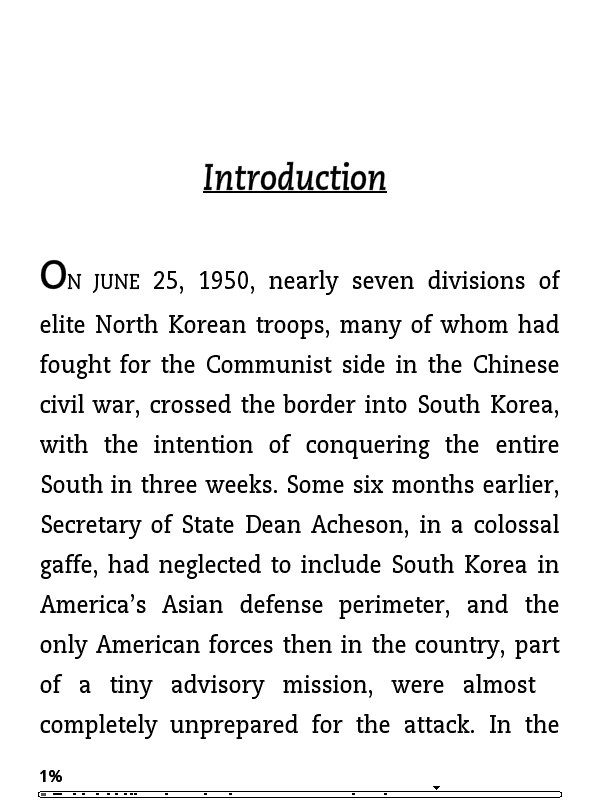
(七)主要参考文献。
(a) Kindle3 中文阅读之路
(b) Kindle 中文阅读终极优化指南: 中文字体替换
(c) Kindle 中文显示“①②③”符号




